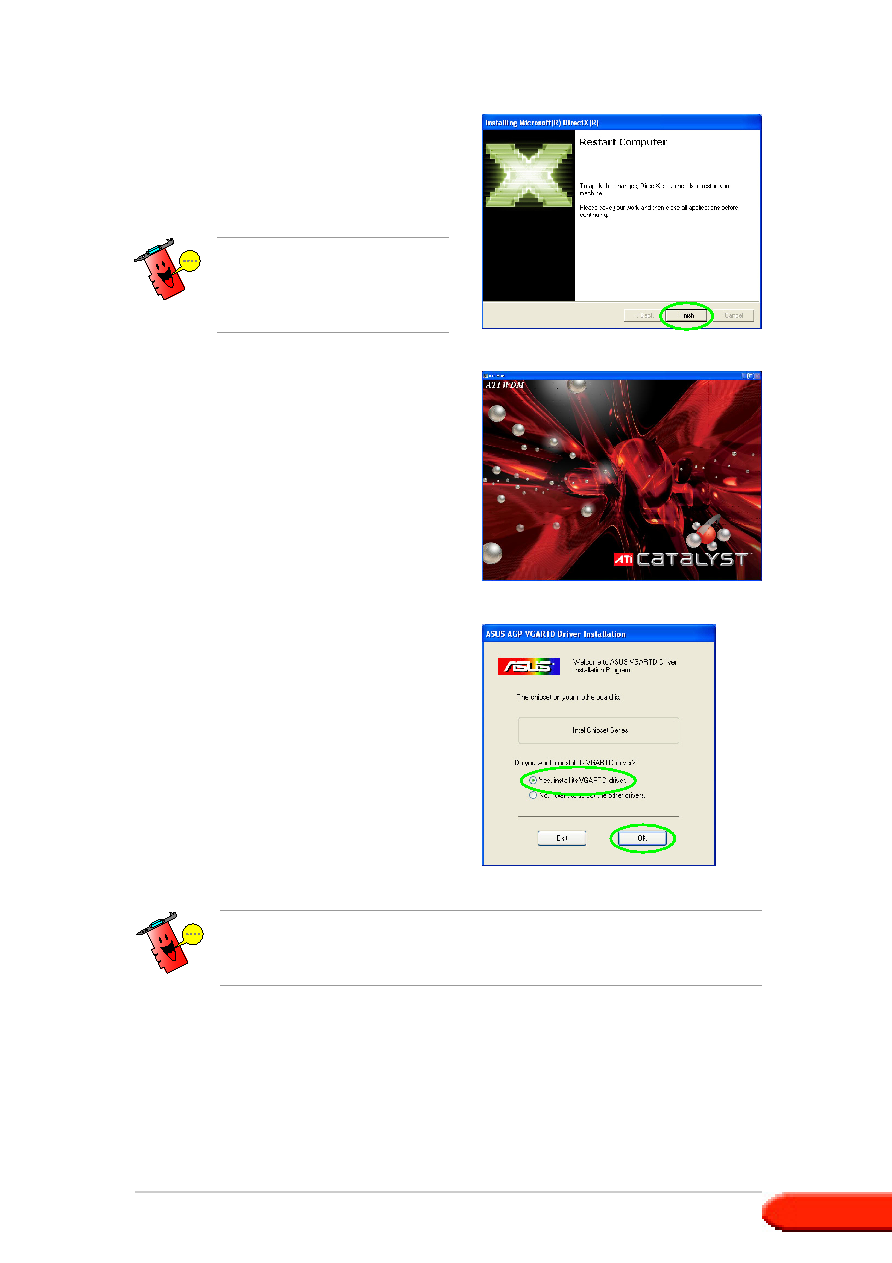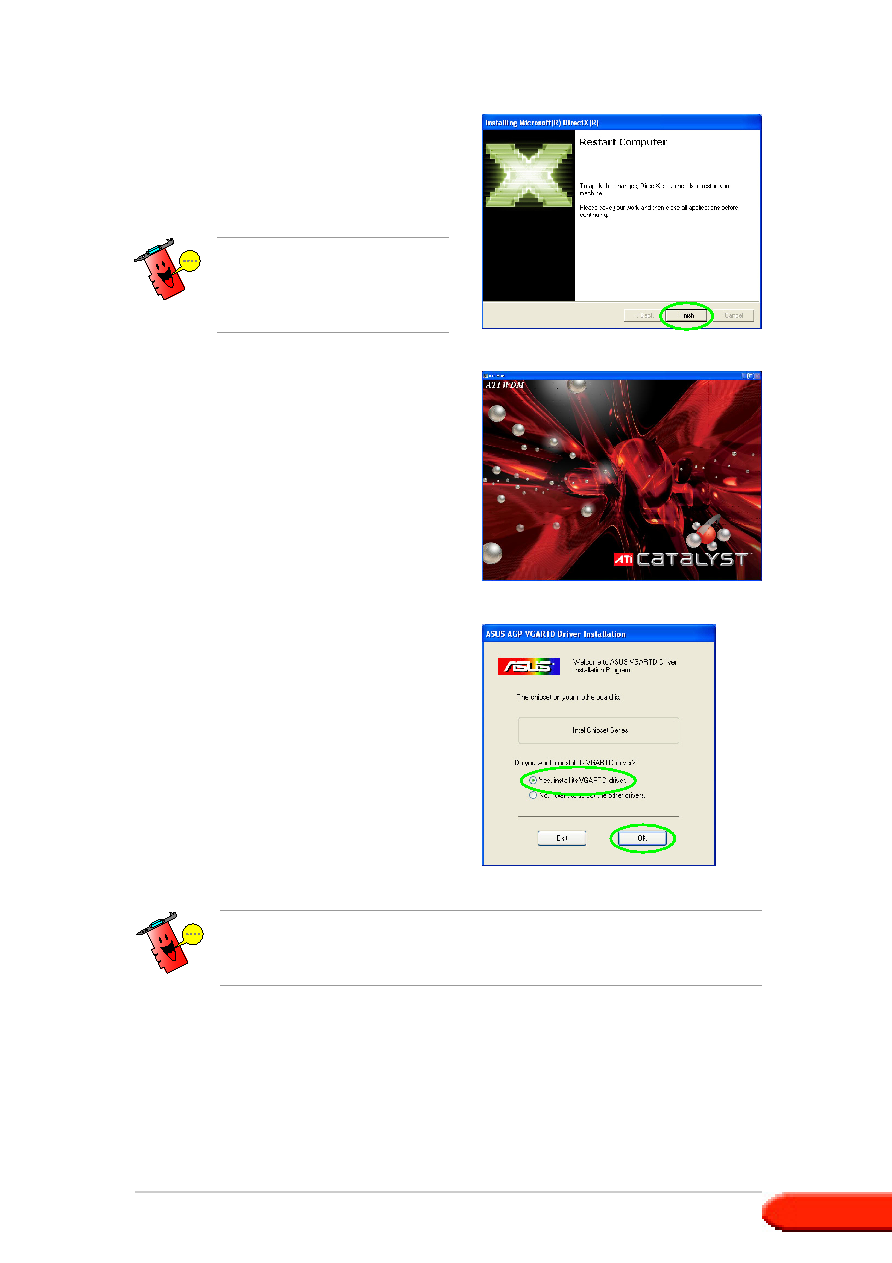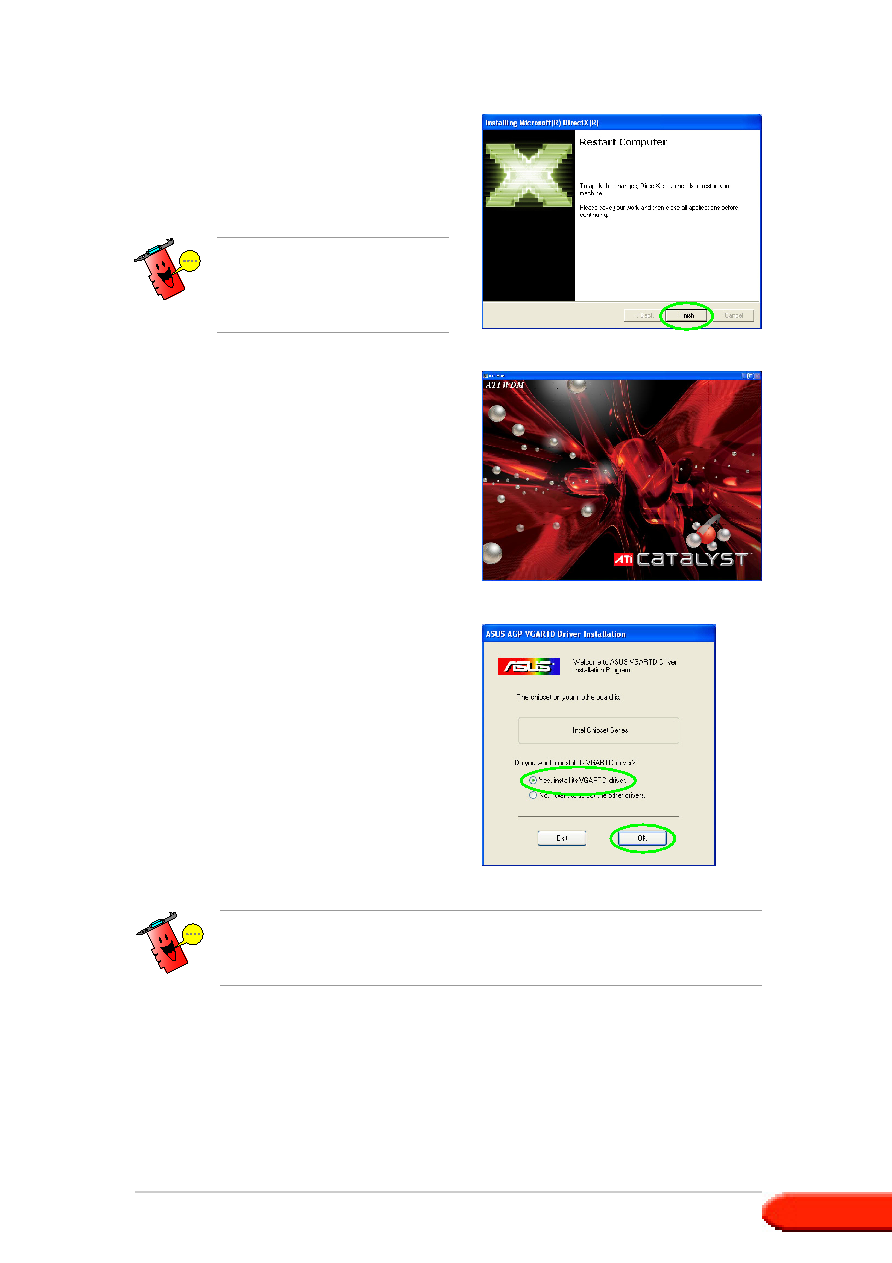
Guide d’installation logicielle
Guide d’installation logicielle
Guide d’installation logicielle
Guide d’installation logicielle
Guide d’installation logicielle
9
9
9
9
9
10. Le setup de Microsoft® DirectX™
vous invite à redémarrer votre
ordinateur pour appliquer les
changements. Cliquez sur
Terminer
Terminer
Terminer
Terminer
Terminer.
11. Depuis l’écran d’installation du
pilote ASUS VGARTD, choisissez
Yes, install its VGARTD
Yes, install its VGARTD
Yes, install its VGARTD
Yes, install its VGARTD
Yes, install its VGARTD
driver
driver
driver
driver
driver puis cliquez sur OK
OK
OK
OK
OK.
Le programme d’installation
VGA ASUS redémarrera votre
ordinateur une fois les
composants installés.
Le processus d’installation de l’ASUS AGP VGARTD driver n’apparaît que
si vous avez sélectionné l’élément VGART à l’écran d’installation
personnalisée.
L’écran suivant affiche le
processus d’installation des
drivers Windows Display Model
(WDM).
12. Suivez les instructions des écrans
suivants pour installer le pilote
VGARTD approprié.